目录
一、下载vscode
二、下载MINGW
了解MINGW
MinGW,是Minimalist?GNUfor Windows的缩写。它是一个可自由使用和自由发布的Windows特定头文件和使用GNU工具集导入库的集合,允许你在GNU/Linux和Windows平台生成本地的Windows程序而不需要第三方C运行时(C Runtime)库。MinGW 是一组包含文件和端口库,其功能是允许控制台模式的程序使用微软的标准C运行时(C Runtime)库(MSVCRT.DLL),该库在所有的 NT OS 上有效,在所有的?Windows 95发行版以上的 Windows OS 有效,使用基本运行时,你可以使用 GCC 写控制台模式的符合美国标准化组织(ANSI)程序,可以使用微软提供的 C 运行时(C Runtime)扩展,与基本运行时相结合,就可以有充分的权利既使用 CRT(C Runtime)又使用 WindowsAPI功能。
选择适合自己电脑的版本下载
三、配置环境
配置系统变量
将MINGW解压后的bin文件目录添加至环境变量中
环境变量路径:右键此电脑 ---> 属性 ---> 高级系统设置 ---> 环境变量 ---> 系统变量 ---> Path
?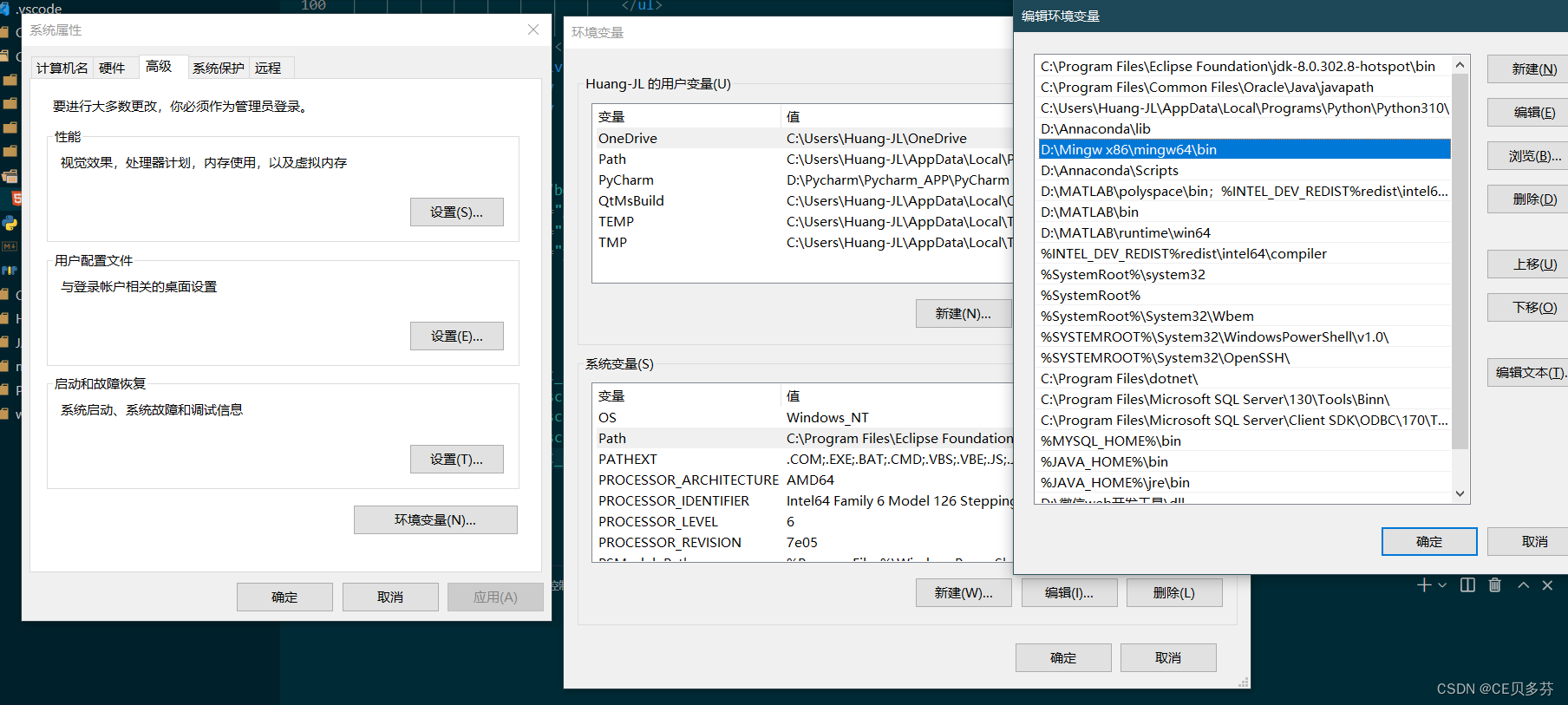
?添加成功后全部确定。
vscode---c语言环境配置
首先选择扩展,即左边第五个图标。?
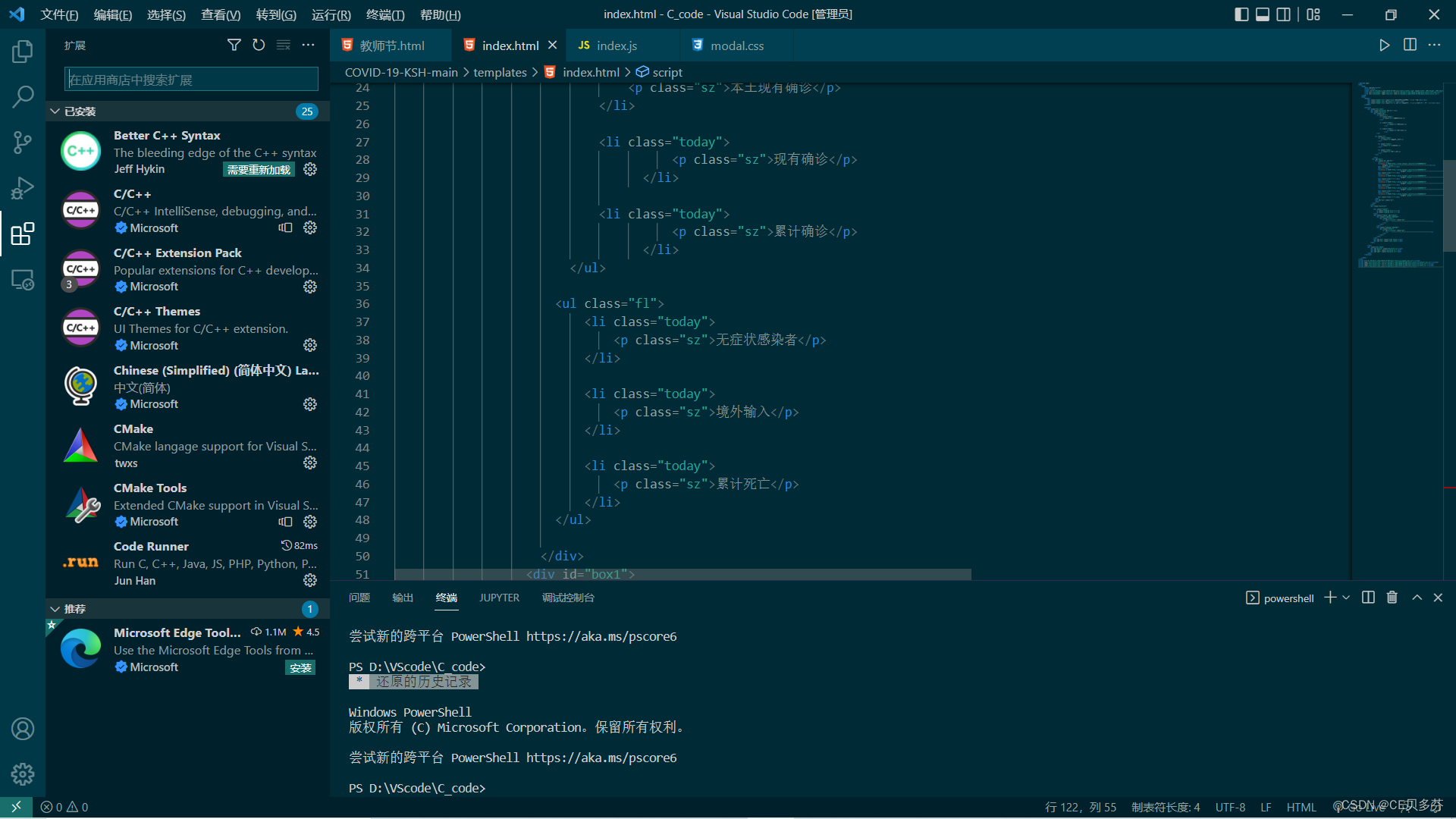
搜索Chinese,使你的vscode变成汉语形式。?(重启后应用)
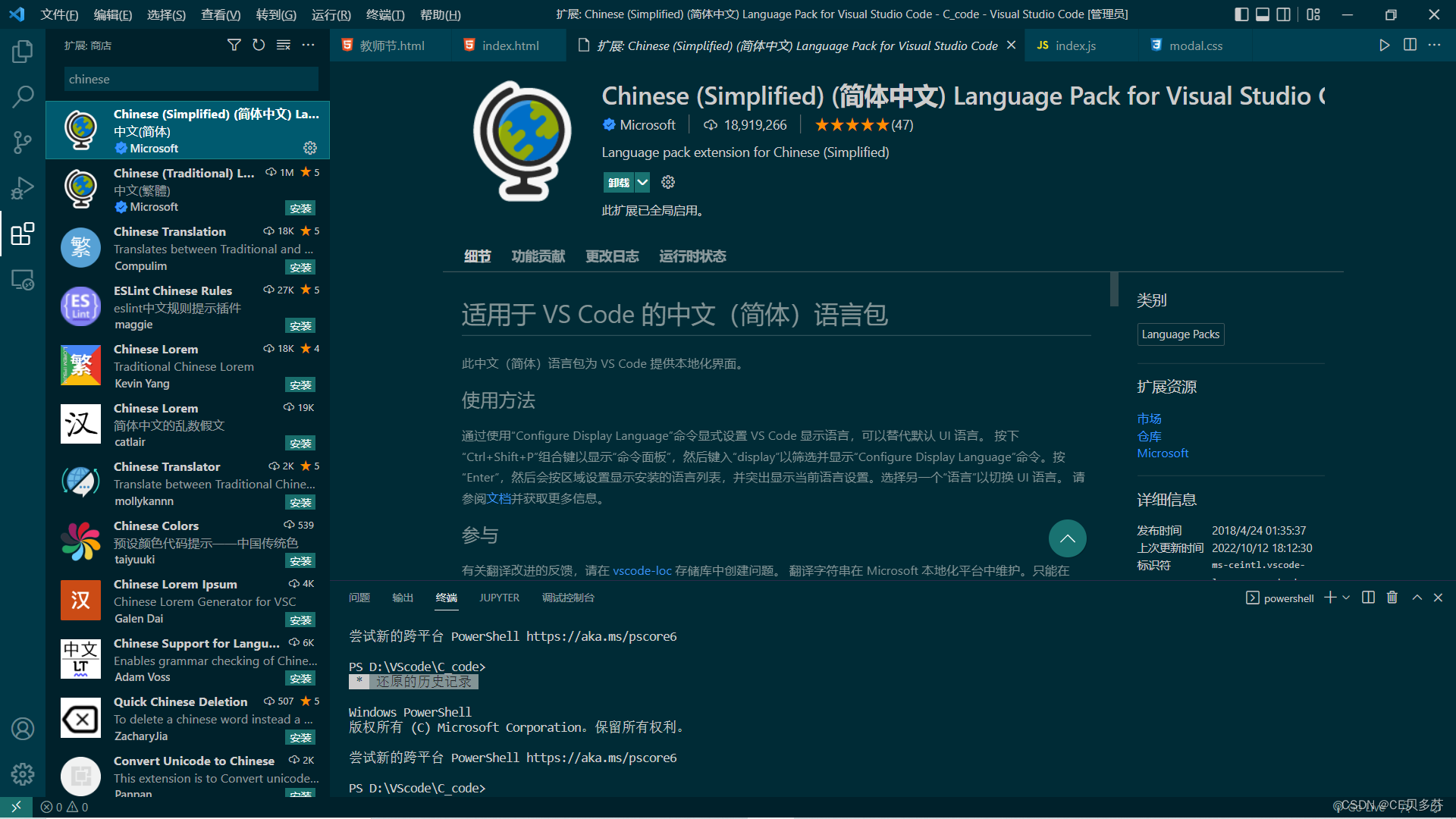 ?搜索C/C++,选择第一个?
?搜索C/C++,选择第一个?
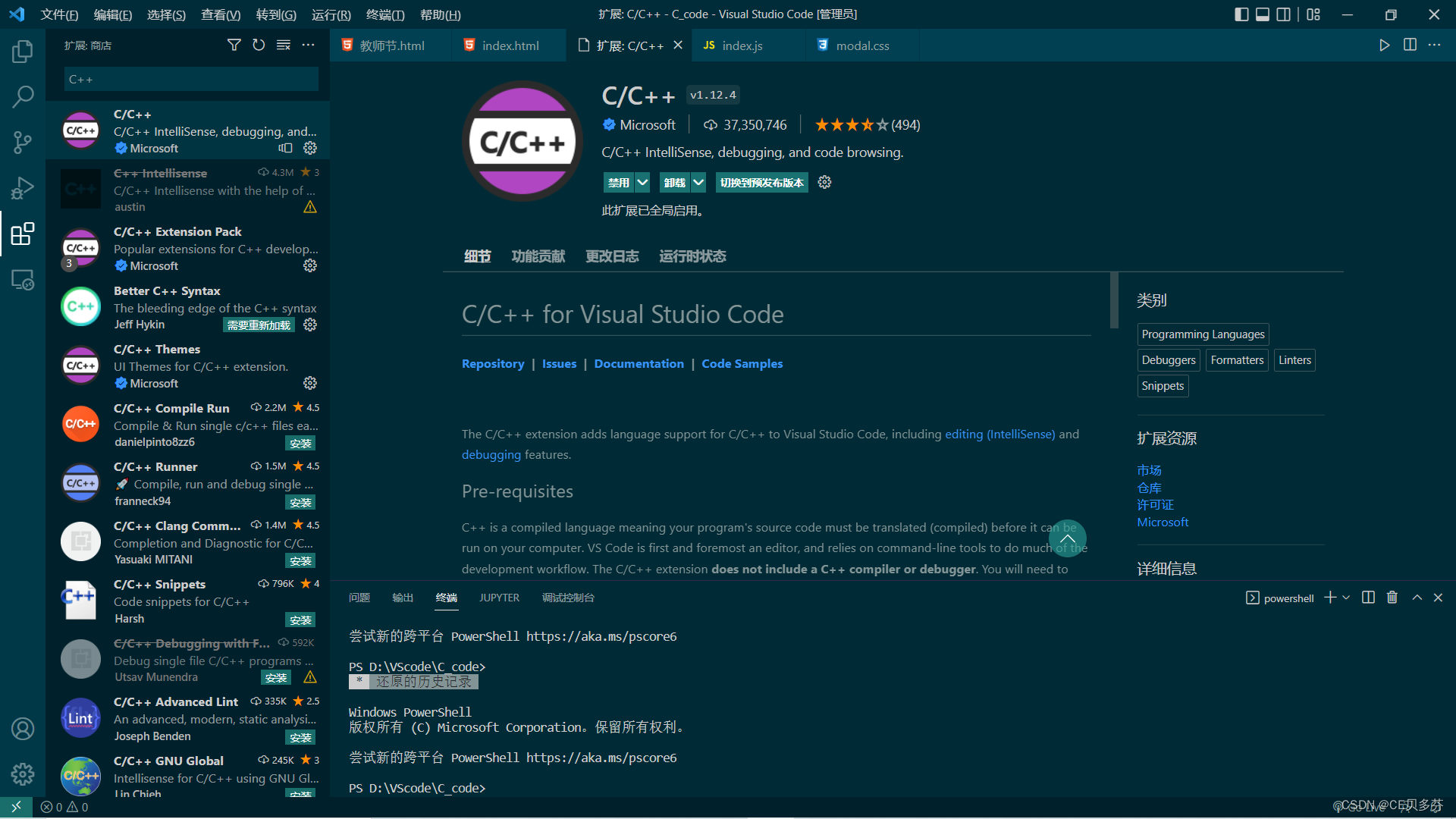 ?测试
?测试
新建一个文件夹,在文件夹中新建一个.c的文件
#include<stdio.h>
int main()
{
printf("hello world!");
return 0;
}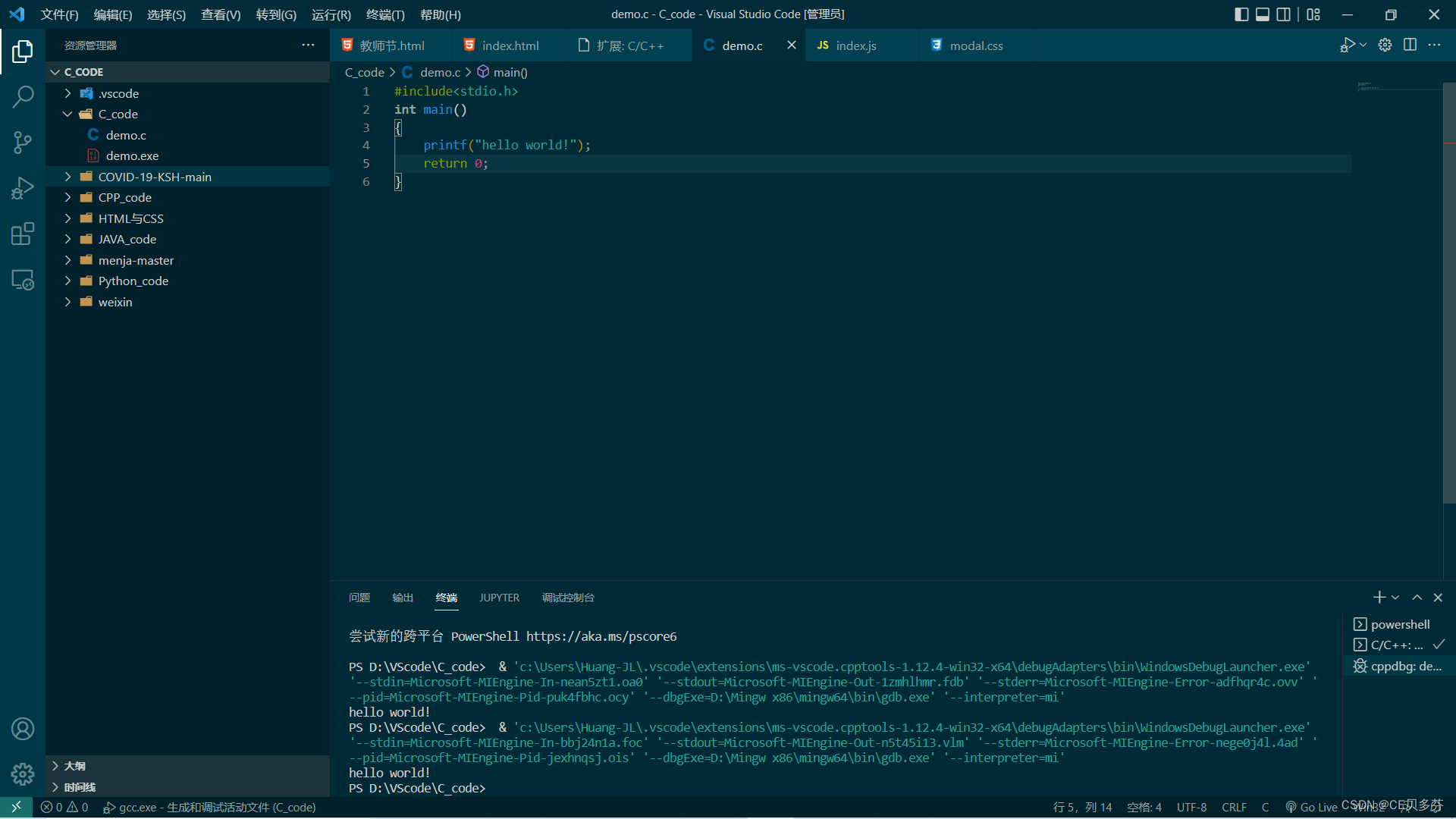
?测试成功,创造世界(编程)的开始"Hello World!" 输出成功。
四、解决出现exe文件的问题
当然,我们看到,随着.c文件的执行成功会出现一个.exe的文件,那么它对你有什么影响呢?
答案是,没啥影响,那么,我就是不想看到他,该怎么做呢?
来,内一组特。。。
首先,还是打开扩展,安装code runner
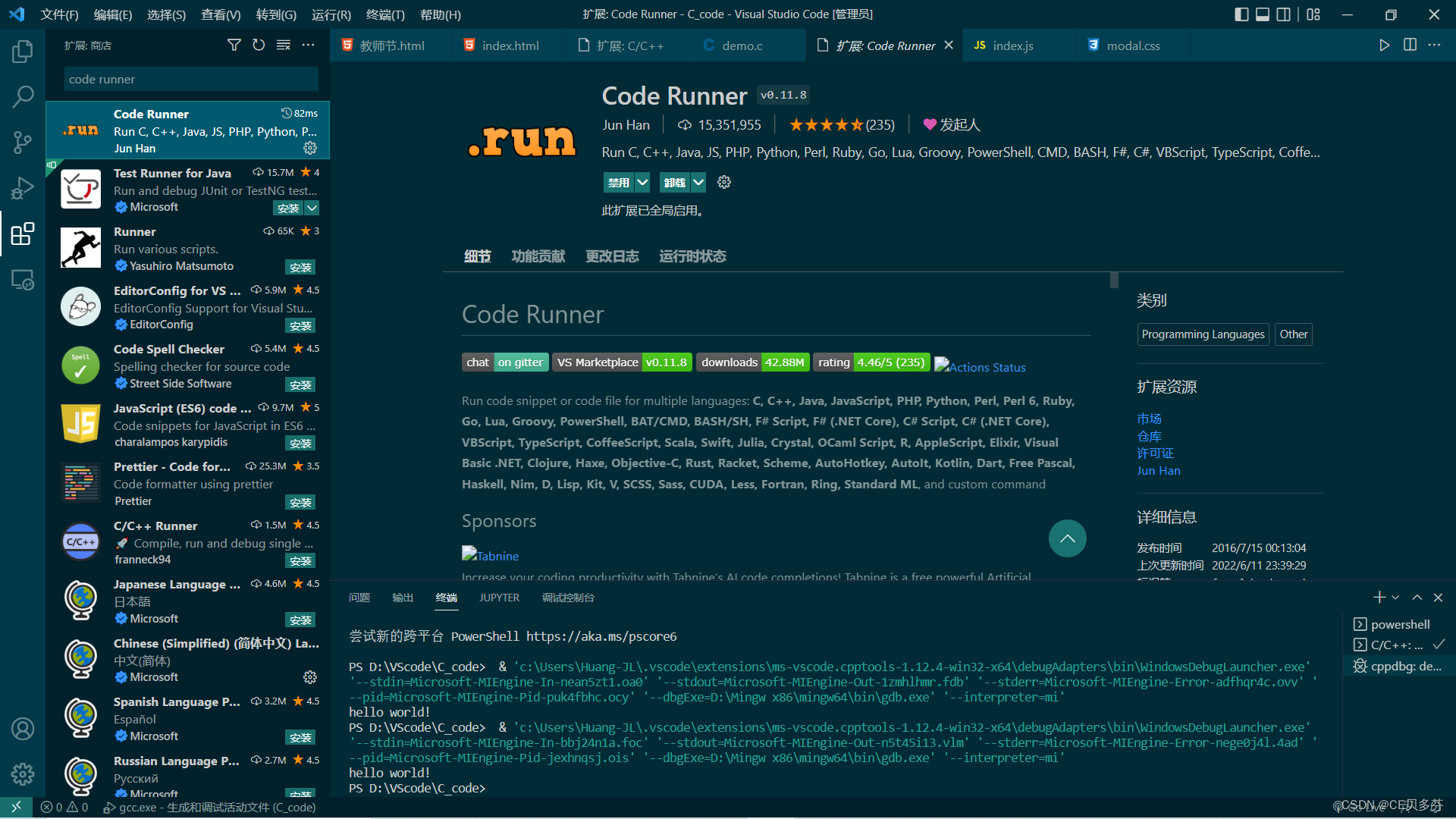
?点击code runner 的齿轮,选择扩展设置
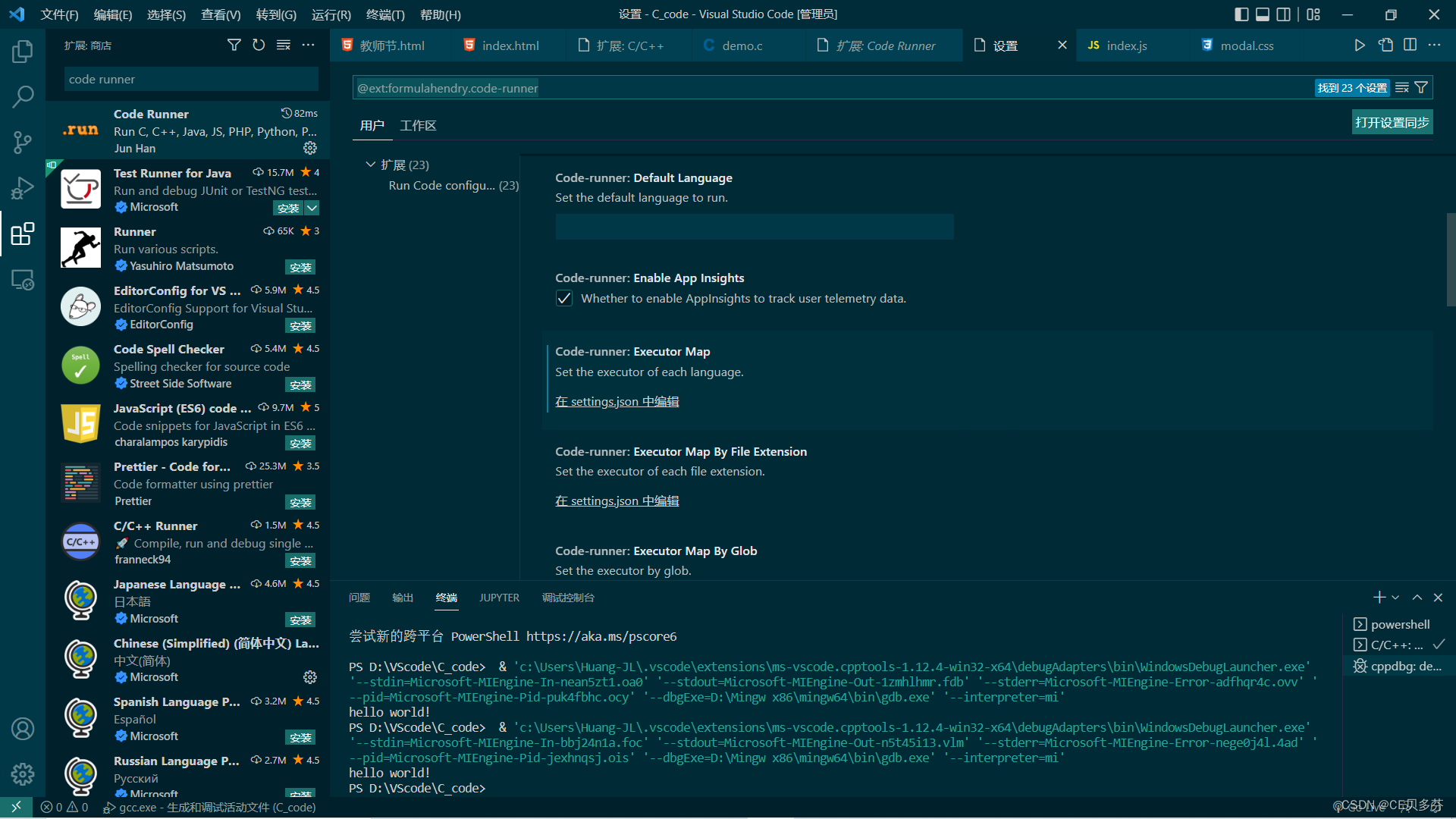
找到Code-runner:Excutor? Map------>点击在.josn中编辑
找到c 和 cpp 加入以下内容-----
?&& rm $dir$fileNameWithoutExt.exe
 ?找到
?找到
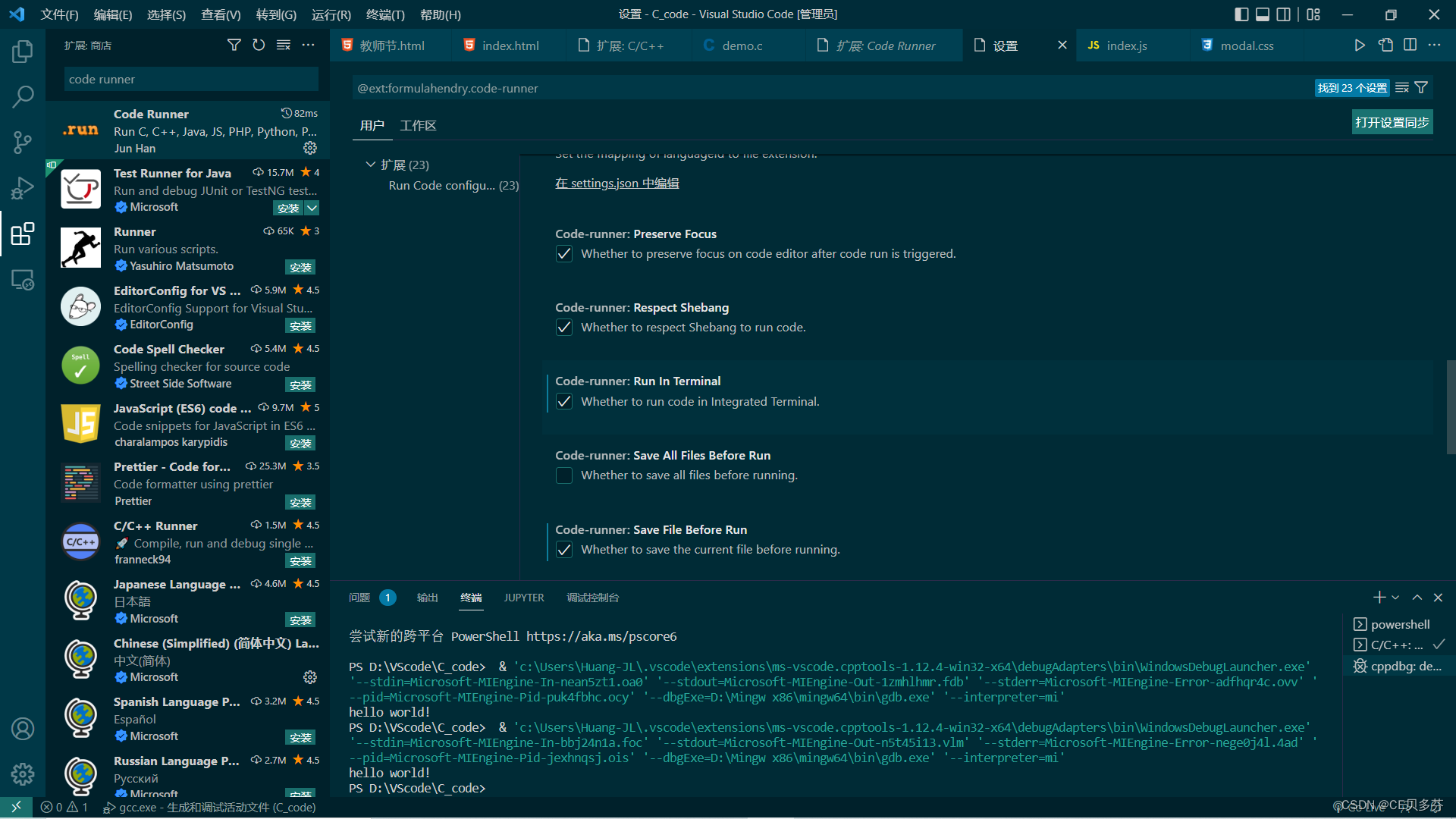
?Run In Terminal? 与 Save File Before Run
勾选。
?结束,现在再试一试吧,开启各个语言的"Hello World"!!!